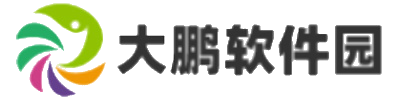- 简介
GIF助手高级版是一款最近非常火的常用工具类软件,这款软件中有很多非常实用的功能,用户通过这款软件可以制作出自己想要的gif动画,非常适合用来当做表情包,软件中有非常多的编辑工具可以帮助用户达到理想的效果,所有的工具都是可以免费使用的哦,有喜欢这款软件的朋友快来下载GIF助手高级版体验吧!
常见问题
gif助手怎样做动图
1、在“Gif助手”界面选择“视频转GIF”,进入全部“视频”;

2、在全部“视频”选择一个“视频”,进入“视频转GIF”;

3、在“视频转GIF”选择右上角“裁剪”;

4、在“裁剪”页面,选择下方裁剪“比例”,点击右上角“√”,返回“视频转GIF”;

5、在“视频转GIF”调整下方“时长”,点击右上角“设置”;

6、设置画质、分辨率、帧数、祯间隔,点击右下角“确认”;

7、在“分享”界面获取GIF相关信息,可选择:分享、评价、删除等选项。

Gif助手怎么将图片合成gif?
①图片合成gif
点击图片合成,然后选择你想要使用的图片(只能选择大于等于两张图片哦),接下来点击下一步。
点击下一步之后,可以进行gif的速度调整、添加文字、裁剪图片大小、调整背景色、加入滤镜,甚至还可以给gif加入进度条。

调整完你想要的效果后,点击右上角的保存,输入文件名(为了方便查找),然后点击确认,等待完成后,即可在图库中找到你刚刚制作的gif图啦。

②视频转gif
点击视频转gif选项,进入后选择你想要的视频文件,选择你想要的时间段后,点击右上角的保存按钮。

选择好你的视频质量、分辨率之后点击确认,耐心等待进度条跳至百分百即可在相册中见到你视频转换为gif的文件了。

③拍摄GIF
这个就更好理解了,是直接将你拍摄的视频转换为gif动图。选择拍摄gif功能,进入到视频拍摄界面,点击拍摄按钮,拍摄你所想要的内容视频后,完成选择,点击保存即可,然后就可以在相册中看到你的gif动图了。

下面还有许许多多使用的功能,包括但不限于: GIF转视频、GIF分解、倒放、旋转、拼接等等操作功能,可谓是十分实用,欢迎大家去摸索其他功能的使用~
GIF助手怎么把动图转成视频?
1、用户想要将手机中的GIF图片转换为视频的话,就需要先点击其中的“更多”按钮,从中点击“GIF转视频”选项就能够进行转换操作了。

2、接下来,用户只需要去手机本地找到想要转换视频的GIF图片,直接点击该图片文件就可以进行转换保存。

3、这样一来,大家就可以通过主页“我的文件”功能,来查看到自己刚刚转换的gif视频了,感兴趣的朋友都可以来试一试。

软件功能
Gif制作:将多张图片制作成动态Gif图
我们提供了一种简单而强大的方法,可以将多张图片合并为一个动态的Gif图。这个功能使您能够轻松地将您的图片转化为有趣和生动的动画。
Gif分解:将单张或批量的多张Gif动图分解
我们的应用程序还允许您将Gif动画分解成单帧图片。您可以选择分解一张Gif图或者批量分解多张Gif动图。这样,您可以观察每一帧的细节,并对其中任何一帧进行编辑和处理。
Gif播放:强大的播放功能,逐帧预览和保存当前帧到SD卡
我们的播放功能非常强大,可以让您在不需要分解Gif图的情况下逐帧预览动画。您可以方便地浏览每一帧,并将您喜欢的任何一帧保存到您的SD卡上。这使得您可以更好地管理和存储您的动画帧。
分享功能:将你的Gif图分享到社交媒体平台
我们的应用程序支持将您制作或处理过的Gif图分享到微信、QQ、Facebook、Instagram等社交媒体平台。这个功能可让您与朋友和家人分享您的创作,并与世界分享您独特的Gif动画。
存储路径:所有图片存储在SD卡的SDCard/GifDir/目录下
为了方便管理和查找,我们的应用程序会将您制作或处理过的所有图片存储在SD卡的SDCard/GifDir/目录下。您可以轻松地找到和访问这些图片,并对它们进行进一步的编辑和使用。
- 截图
- 猜你喜欢
-
 轻阅小说绿化版下载55.21MB软件下载
轻阅小说绿化版下载55.21MB软件下载 -
 海报制作工厂解锁永久会员下载152MB软件下载
海报制作工厂解锁永久会员下载152MB软件下载 -
 神奇脑波高级版下载38.36MB软件下载
神奇脑波高级版下载38.36MB软件下载 -
 超强磁力下载31.53MB软件下载
超强磁力下载31.53MB软件下载 -
 使命召唤画质助手安卓版120帧下载11MB软件下载
使命召唤画质助手安卓版120帧下载11MB软件下载 -
 资源猫去广告绿化版下载23.56MB软件下载
资源猫去广告绿化版下载23.56MB软件下载 -
 南果影视视频App下载49MB软件下载
南果影视视频App下载49MB软件下载 -
 30天健身挑战绿化版下载13.29MB软件下载
30天健身挑战绿化版下载13.29MB软件下载 -
 无敌小说精简版免费阅读下载16.86MB软件下载
无敌小说精简版免费阅读下载16.86MB软件下载
- 相关软件下载
-
 Office4.9MB软件下载
Office4.9MB软件下载 -
 可牛压缩68.47MB软件下载
可牛压缩68.47MB软件下载 -
 包子漫画绿化版最新版本2024下载42.79MB软件下载
包子漫画绿化版最新版本2024下载42.79MB软件下载 -
 视频转换器会员版下载36.46MB软件下载
视频转换器会员版下载36.46MB软件下载 -
 传说TV安卓版19.98MB软件下载
传说TV安卓版19.98MB软件下载 -
 钉钉4.97MB软件下载
钉钉4.97MB软件下载 -
 onlyyou短视频最新版下载34MB软件下载
onlyyou短视频最新版下载34MB软件下载 -
 印象笔记239.51MB软件下载
印象笔记239.51MB软件下载 -
 壁纸喵绿化版下载22.62MB软件下载
壁纸喵绿化版下载22.62MB软件下载